CapCut und InShot sind zwei beliebte Videobearbeitungs-Apps, mit denen Sie tolle Videos für Social-Media-Plattformen erstellen können. CapCut vs. InShot: Welche App ist besser für Ihre Videobearbeitungsbedürfnisse? In diesem Artikel werden wir CapCut und InShot in vielerlei Hinsicht miteinander vergleichen. Außerdem stellen wir einige Alternativen vor, wie zum Beispiel MiniTool MovieMaker.
Wenn Sie beeindruckende Videos für Social-Media-Plattformen wie TikTok, Instagram und YouTube erstellen möchten, sollten Sie eine Videobearbeitungs-App in Betracht ziehen, um Ihr Material zu verbessern. Es gibt zwar viele Videobearbeitungs-Apps, aber zwei der beliebtesten sind CapCut und InShot. Beide Apps bieten eine Vielzahl von Funktionen, mit denen Sie Ihre Videos visuell ansprechender und interessanter gestalten können, z. B. Filter, Sticker, Übergänge, Musik und Text.
Aber wie entscheiden Sie sich für die richtige App? CapCut oder InShot: Welche ist die bessere Videobearbeitungs-App für Ihre Bedürfnisse? Um Ihnen zu helfen, eine fundierte Entscheidung zu treffen, finden Sie hier einen detaillierten Vergleich zwischen CapCut und InShot in Bezug auf ihre Benutzeroberflächen, Preise, Funktionen sowie Vor- und Nachteile.
Was ist CapCut?
CapCut ist eine trendige Videobearbeitungs-App, mit der Sie Videos auf Ihrem Smartphone erstellen und bearbeiten können. Sie ist für Benutzer gedacht, die kurze Videos für Social-Media-Plattformen wie TikTok oder für den persönlichen Gebrauch erstellen möchten. Die App ist kostenlos und vor allem dafür bekannt, dass sie die Benutzer bei der Erstellung aller Arten von trendigen Inhalten mit beliebten Video- und Bildvorlagen von Prominenten und Künstlern unterstützt.
CapCut verfügt über alle grundlegenden Werkzeuge und Funktionen, die man von einer Videobearbeitungs-App erwarten kann, wie z. B. Trimmen, Zuschneiden, Anpassen der Videogeschwindigkeit, Hinzufügen von Musik und Textüberlagerungen usw. Außerdem bietet es Spezialeffekte wie Bewegungsverfolgung, Verwacklungseffekte, Greenscreen, Keyframe-Animation und Hintergrundentfernung, mit denen Sie stilvolle Videos erstellen können.
Was ist InShot?
InShot ist ein weiteres benutzerfreundliches und leistungsstarkes Videobearbeitungsprogramm, das sowohl für Android- als auch für iOS-Geräte verfügbar ist. Die Nutzung ist kostenlos, aber mit der kostenpflichtigen Version können Sie mehr Funktionen freischalten und Werbung entfernen. InShot ist hilfreich für die Erstellung einer breiten Palette von Inhalten, einschließlich Videos für Instagram Reels, TikTok-Videos, YouTube Shorts und HD-Statuen für WhatsApp.
InShot verfügt über eine Vielzahl von coolen Effekten und Übergängen, was es für viele Nutzer zu einer ausgezeichneten Wahl macht. Darüber hinaus können Sie mit InShot Ihre Videos trimmen, schneiden, teilen, zusammenführen, das Seitenverhältnis und die Geschwindigkeit anpassen, Videos umkehren, Musik, Text und Sticker zu Ihren Videos hinzufügen und vieles mehr.
CapCut vs. InShot: Hauptunterschiede zwischen ihnen
Sobald Sie ein grundlegendes Verständnis von CapCut und InShot haben, lassen Sie uns einen Vergleich zwischen CapCut und InShot anstellen.
CapCut vs. InShot – Benutzeroberfläche
Sowohl CapCut als auch InShot sind benutzerfreundliche Videobearbeitungsprogramme mit intuitiven Oberflächen. Es gibt jedoch einige Unterschiede in ihrem Aussehen und ihrer Funktionalität. CapCut hat eine übersichtliche und gut organisierte Oberfläche, die eine einfache Navigation und eine schnelle Suche nach verschiedenen Elementen ermöglicht. Außerdem ist die Video-Timeline optisch ansprechend und zur Vereinfachung farbcodiert. Die Oberfläche von InShot ist ebenfalls einfach zu bedienen und ermöglicht eine schnelle Bearbeitung, aber es kann schwierig sein, mehrere Aufgaben gleichzeitig zu bearbeiten.
CapCut vs. InShot – Preise
Einer der Hauptunterschiede zwischen InShot und CapCut ist der Preis der beiden Anwendungen. Ist InShot für den Preis besser als CapCut?
CapCut ist eine völlig kostenlose App, die keine Werbung oder In-App-Käufe enthält und alle Funktionen und Tools ohne Kosten anbietet. Im Gegensatz dazu hat InShot sowohl eine kostenlose als auch eine kostenpflichtige Version, wobei letztere mehr Funktionen freischaltet und Werbung und Wasserzeichen entfernt. InShot bietet drei Preispläne an: 3,99 $ pro Monat, 14,99 $ pro Jahr mit einer 3-tägigen kostenlosen Testversion und eine einmalige Zahlung von 34,99 $ für lebenslangen Zugang.
Wenn Sie also eine preisgünstige Anwendung suchen, ist CapCut vielleicht die bessere Wahl als InShot. Wenn Sie jedoch bereit sind, für mehr Funktionen und Anpassungsoptionen zu zahlen, könnte sich die Investition in InShot lohnen.
CapCut vs. InShot – Funktionen
Wenn Sie CapCut und InShot vergleichen, ist es wichtig, die Funktionen zu berücksichtigen, die jede Videobearbeitungs-App bietet.
CapCut gehört zu ByteDance, dem gleichen Unternehmen, zu dem auch TikTok gehört, und bietet verschiedene Funktionen, mit denen Sie professionell aussehende Videos erstellen können. Zu diesen Funktionen gehören:
- Bearbeitung auf mehreren Ebenen: Sie können mehrere Video- und Audiospuren zu Ihrem Videoprojekt hinzufügen und sie einzeln oder zusammen bearbeiten.
- Keyframe-Animation: Sie können Keyframes zu Ihren Videoclips hinzufügen und die Position, Skalierung, Drehung, Deckkraft und Geschwindigkeit jedes Frames anpassen.
- Chroma-Key: Sie können den Hintergrund eines Videoclips entfernen und ihn durch ein anderes Bild oder Video ersetzen.
- Umkehren: Sie können die Wiedergabe Ihrer Videoclips umkehren, um coole Effekte zu erzielen.
- Voice-over: Sie können Ihre Stimme aufnehmen und sie zu Ihren Videoclips hinzufügen.
- Untertitel: Sie können Ihren Videos Untertitel in verschiedenen Sprachen und Stilen hinzufügen.
- Vorlagen: Sie können aus einer Vielzahl von Vorlagen mit voreingestellten Effekten, Übergängen, Musik und Text für Ihre Videoclips wählen.
InShot begann ursprünglich als Fotobearbeitungs-App, hat sich aber im Laufe der Zeit zu einer Videobearbeitungs-App entwickelt. Sie verfügt über viele Funktionen, mit denen Sie lustige und kreative Videos erstellen können, wie z. B:
- Videoaufteilung: Sie können Ihre Videoclips in kleinere Teile aufteilen und sie nach Belieben neu anordnen.
- Fotos importieren: Sie können Fotos aus Ihrer Galerie oder Kamera importieren und sie zu Ihren Videoclips hinzufügen.
- Musikbibliothek: Sie können aus einer großen Sammlung von Musiktiteln und Soundeffekten wählen, um sie zu Ihren Videoclips hinzuzufügen.
- Text und Sticker: Sie können Ihren Videoclips Text und Sticker in verschiedenen Schriftarten, Farben, Größen und Animationen hinzufügen.
- Filter und Effekte: Sie können Filter und Effekte auf Ihre Videoclips anwenden, um deren Aussehen zu verändern.
- Übergänge: Sie können Übergänge zwischen Ihren Videoclips einfügen, um sie flüssiger und dynamischer zu gestalten.
CapCut vs. InShot – Vor- und Nachteile
InShot vs. CapCut: Was sind ihre Vor- und Nachteile? Beide haben ihre Vor- und Nachteile, wenn es um die Videobearbeitung geht. Hier sind einige der Vor- und Nachteile der beiden Anwendungen:
CapCut Vorteile:
- Die Benutzeroberfläche ist intuitiv und übersichtlich.
- Die Nutzung ist kostenlos und es gibt keine Werbung oder In-App-Käufe.
- Es verfügt über fortschrittliche Funktionen wie Keyframe-Animation und Chroma-Key, mit denen Sie Ihre Videos professioneller gestalten können.
- Es verfügt über eine Bibliothek mit Sounds und Animationen, die Sie kostenlos verwenden können.
- Es enthält verschiedene vorgefertigte Vorlagen.
- Es unterstützt mehrere Sprachen und Untertitel für Ihre Videos.
- Es verfügt über alle gängigen Filter, Übergänge und Effekte auf TikTok.
- Es unterstützt den direkten Export zu TikTok ohne Wasserzeichen.
CapCut Nachteile:
- Das Video ist auf 15 Minuten begrenzt, was Ihre Kreativität einschränken kann.
- Es kann nicht auf einem Desktop-Computer ohne einen Emulator wie Bluestacks verwendet werden.
- Es verfügt nicht über einen Querformatmodus.
- Es hinterlässt ein Wasserzeichen, wenn Sie Videos auf anderen Social-Media-Plattformen als TikTok teilen.
InShot Vorteile:
- Es hat eine einfache und benutzerfreundliche Schnittstelle.
- Es gibt eine kostenlose Version, die einige der gleichen Funktionen wie die kostenpflichtige Version bietet.
- Sie können aus einer Vielzahl von Stickern wählen, um Ihr Video interessanter zu gestalten.
- Es verfügt über grundlegende Werkzeuge für die Bearbeitung von Videos, wie z. B. Anpassung des Seitenverhältnisses, Schneiden, Teilen, Drehen, Spiegeln, Geschwindigkeitskontrolle usw.
- Sie können Filter, Text, Effekte und Soundeffekte zu Ihren Videos oder Fotos hinzufügen.
- Es wurde für iOS- und Android-Geräte entwickelt und ist mit den meisten Smartphones kompatibel.
InShot Nachteile:
- Es gibt nur eine Spur in der Zeitleiste.
- Es verfügt nicht über einige fortschrittliche Funktionen, wie Keyframe-Animation und Bearbeitung auf mehreren Ebenen.
- Es ist schwierig, an mehreren Aufgaben gleichzeitig zu arbeiten, was Ihren Bearbeitungsprozess verlangsamen kann.
- Die kostenlose Version enthält Werbungen, die den Bearbeitungsprozess unterbrechen können.
Die besten CapCut- und InShot-Alternativen
Es gibt viele InShot- und CapCut-Alternativen für die Videobearbeitung. In diesem Abschnitt stellen wir Ihnen die 4 besten Alternativen vor, aus denen Sie je nach Ihren Vorlieben, Bedürfnissen und Geräten eine auswählen können.
Die besten Alternativen zu CapCut und InShot:
- MiniTool MovieMaker
- Adobe Premiere Rush
- KineMaster
- PowerDirector
#1. MiniTool MovieMaker
Die erste tolle Alternative zu CapCut und InShot auf unserer Liste ist MiniTool MovieMaker, eine kostenlose und einfach zu bedienende Videobearbeitungssoftware, mit der Sie Videos auf Ihrem Windows-PC erstellen und bearbeiten können. Es ist sowohl für Anfänger als auch für Profis geeignet, die beeindruckende Videos erstellen möchten.
MiniTool MovieMakerKlicken zum Download100%Sauber & Sicher
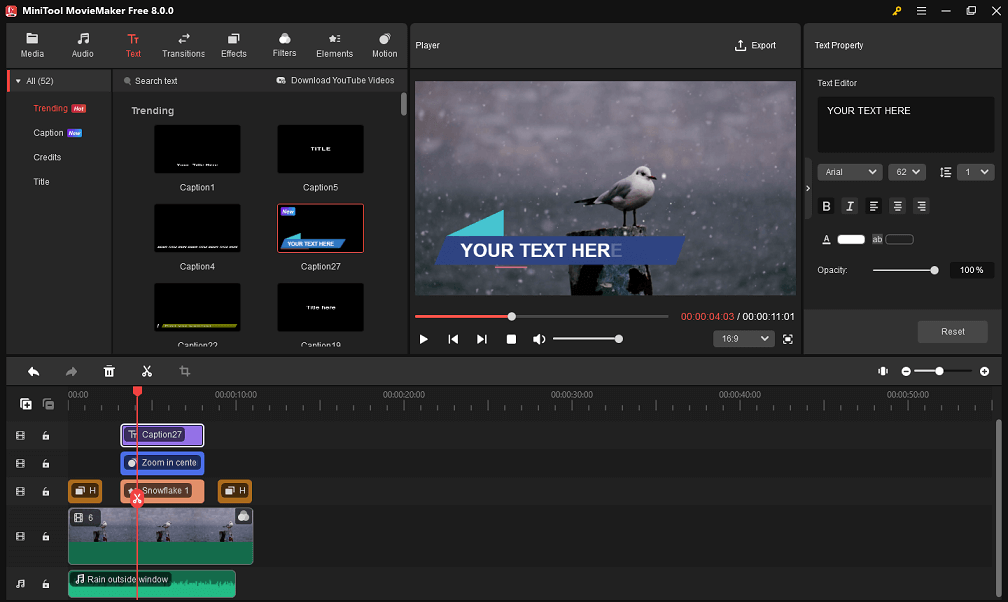
Dieser Videoeditor unterstützt das Importieren und Exportieren von Videos in verschiedenen Formaten. Sie können bei Null anfangen, um mehr Kontrolle über Ihre Videos zu haben. Zum Beispiel können Sie die Vorteile der Mehrspurbearbeitung nutzen, um Videos zu trimmen, zu schneiden, zu teilen, zusammenzufügen, zu drehen, stilvolle Videoeffekte anzuwenden, Ihr Video zu beschleunigen/verlangsamen und vieles mehr. Ähnlich wie bei CapCut hinterlässt es beim Exportieren keine Wasserzeichen auf Ihren Videos.
#2. Adobe Premiere Rush
Adobe Premiere Rush ist eine Videobearbeitungs-App, mit der Sie Videos erstellen und auf verschiedenen Social-Media-Plattformen wie YouTube, Facebook, Instagram und TikTok veröffentlichen können. Unabhängig davon, ob Sie einen Desktop oder ein mobiles Gerät verwenden, können Sie diese App ganz einfach nutzen und Ihre Projekte über alle Ihre Geräte hinweg mit der automatischen Projektsynchronisierung synchronisieren. Sie können auch Medien von Ihrem Gerät importieren oder Videos und Fotos innerhalb der App aufnehmen.
Adobe Premiere Rush bietet eine einfache und intuitive Benutzeroberfläche, die Sie durch den Prozess der Aufnahme, Bearbeitung und Freigabe Ihrer Videos führt. Sie können Ihre Videos mit Übergängen, Titeln, Filtern, Effekten, Musik und Soundeffekten ganz nach Ihren Wünschen gestalten. Und wenn Sie mit der Bearbeitung fertig sind, können Sie Ihr Video im passenden Seitenverhältnis für jede Social-Media-Plattform exportieren oder auf Ihrem Gerät speichern.
#3. KineMaster
Eine weitere Alternative zu CapCut und InShot, die wir in Betracht ziehen können, ist KineMaster. Dabei handelt es sich um eine Videobearbeitungs-App für Mobilgeräte, mit der Sie Ihre Videoprojekte in wenigen Minuten erstellen, bearbeiten und exportieren können. KineMaster bietet Ihnen Tausende von trendigen Videovorlagen, oder Sie können sogar Ihre Videos als Vorlagen mit der Welt teilen.
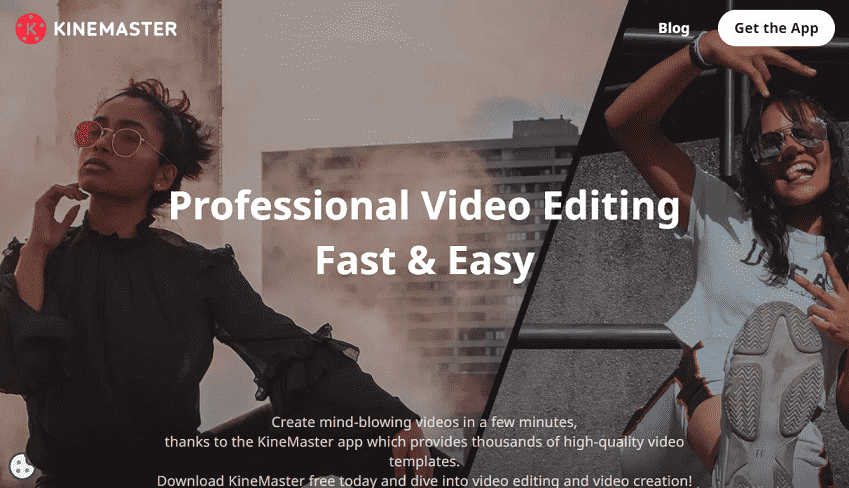
Die intuitive Benutzeroberfläche von KineMaster unterstützt das Hinzufügen beliebig vieler Videos, Bilder, Texte und Ebenen. Darüber hinaus ist die Bearbeitung komplexer Videoprojekte mit vielen Ebenen dank der bildschirmfüllenden Timeline schnell und einfach. Darüber hinaus bietet KineMaster viele weitere Bearbeitungswerkzeuge, wie Chroma Key, AI Magic Remover, Audiobearbeitung, 4K-Export usw.
#4. PowerDirector
PowerDirector ist eine Videobearbeitungssoftware, die von CyberLink entwickelt wurde, einem Unternehmen, das sich auf Multimedia-Software und KI-Gesichtserkennungstechnologie spezialisiert hat. Sie können auf Windows, macOS, Android und iOS darauf zugreifen, und Sie können eine kostenlose Version herunterladen oder PowerDirector 365 abonnieren, um mehr Funktionen zu erhalten.
Mit PowerDirector ist die Bearbeitung Ihrer Videos ein Kinderspiel. Mit diesem Video-Editor können Sie verwackelte Kameraaufnahmen mit dem Videostabilisator stabilisieren, automatisch Untertitel generieren, Hintergründe mit einem einzigen Fingertipp entfernen und mit Ihrem Mobilgerät aufgenommene Voiceover hinzufügen. Die App verfügt außerdem über KI-gestützte Funktionen wie Körpereffekte, Bewegungsverfolgung, Sprache-zu-Text usw., mit denen Sie Videos wie ein Profi bearbeiten können.
Fazit
CapCut vs. InShot: Welche Anwendung ist besser für Ihre Videobearbeitungsanforderungen? Die Antwort hängt von Ihren Vorlieben und Zielen ab. Wenn Sie eine professionellere und fortschrittlichere Videobearbeitungs-App suchen, die gut mit TikTok-Videos funktioniert, sollten Sie CapCut verwenden. Wenn Sie eine lustigere und kreativere Videobearbeitungs-App suchen, die gut mit Instagram- und YouTube-Videos funktioniert, sollten Sie InShot verwenden. Wenn Sie jedoch auf der Suche nach einer anderen Videobearbeitungssoftware sind, die einfach zu bedienen ist, sollten Sie diese Alternativen zu CapCut und InShot ausprobieren, z. B. MiniTool MovieMaker.
Wenn Sie Fragen oder Vorschläge haben, können Sie uns gerne einen Kommentar hinterlassen oder uns über [email protected] kontaktieren.



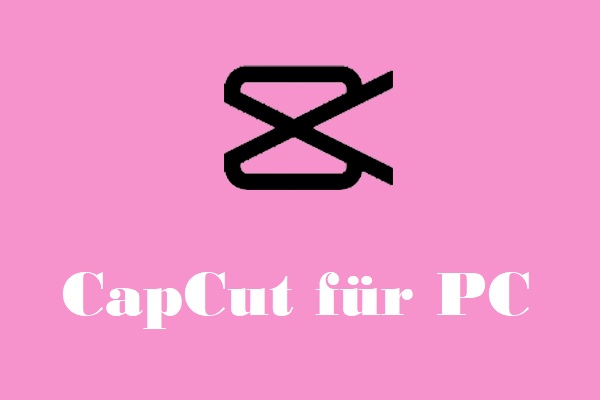
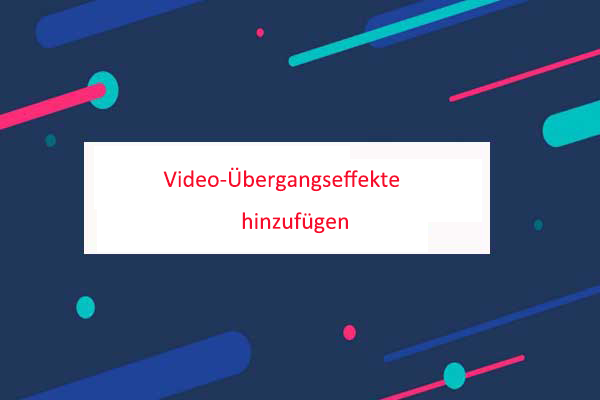

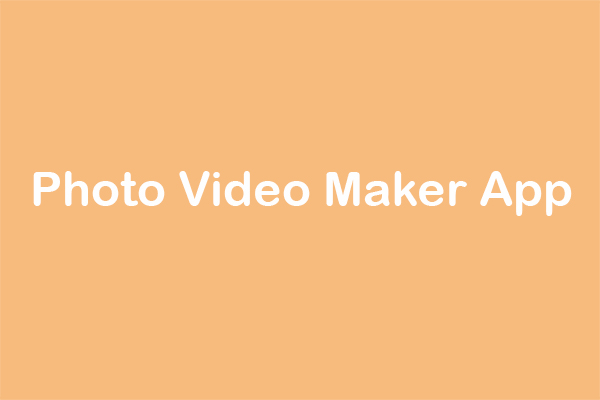
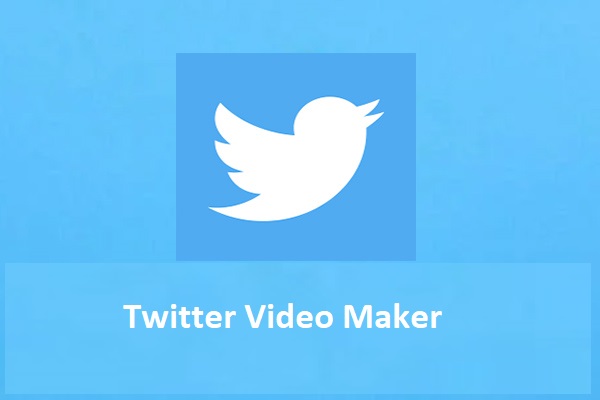
Nutzerkommentare :